PSD文件误删后如何恢复,这3个方法建议收藏好
对于设计师而言,PSD 文件往往承载着大量心血与创意,而误删PSD文件又是许多设计师经常会遇到问题。PSD文件是Adobe Photoshop所创建的图像文件,通常包含多个图层、特效、调整等复杂元素,由于操作失误或其他原因,导致PSD文件被删除,可能会影响工作进度。但幸运的是,误删PSD文件其实还是可以恢复的。

当我们在电脑上删除文件时,操作系统并不会立即将文件数据从硬盘中彻底抹去。在传统机械硬盘中,删除操作更像是给文件贴上一个 “已删除” 的标签,告诉系统这块存储空间可以被新的数据覆盖使用。
而在固态硬盘(SSD)中,情况则相对复杂一些。若固态硬盘支持 Trim 指令,当文件被删除时,主控芯片会接到通知,将对应的存储空间标记为可回收状态,后续在合适的时机进行擦除操作,以便新数据能快速写入。
不过,在未进行擦除之前,文件数据理论上仍是存在的。那么,一旦发现 PSD 文件被删除,我们该如何应对呢?
1、检查回收站
这是最为简单且直接的方法。通常情况下,在 Windows 系统中,删除的文件会先进入回收站。我们只需双击桌面上的 “回收站” 图标,进入回收站界面后,仔细查找是否有被删除的 PSD 文件。
若找到了,右键点击该文件,选择 “还原” 选项,文件就会恢复到原来在 D 盘的位置。需要注意的是,若在删除文件时使用了 “Shift + Delete” 组合键,文件将不会进入回收站,而是被直接删除,这种情况下就需要借助其他方法了。

2、借助文件历史记录
Windows系统自带的“文件历史记录”功能或许能成为“救星”。不过,这一功能需要提前开启并设置好备份目录。如果之前已经开启,那么我们可以在控制面板中找到“文件历史记录”选项,点击进入后,系统会展示已备份的文件版本列表。
在这里,我们可以像浏览时光隧道一样,查找并选择需要恢复的PSD文件,然后将其还原到指定位置。这就好比为文件搭建了一个“时光宝盒”,在关键时刻能让我们回到文件未被删除前的状态。
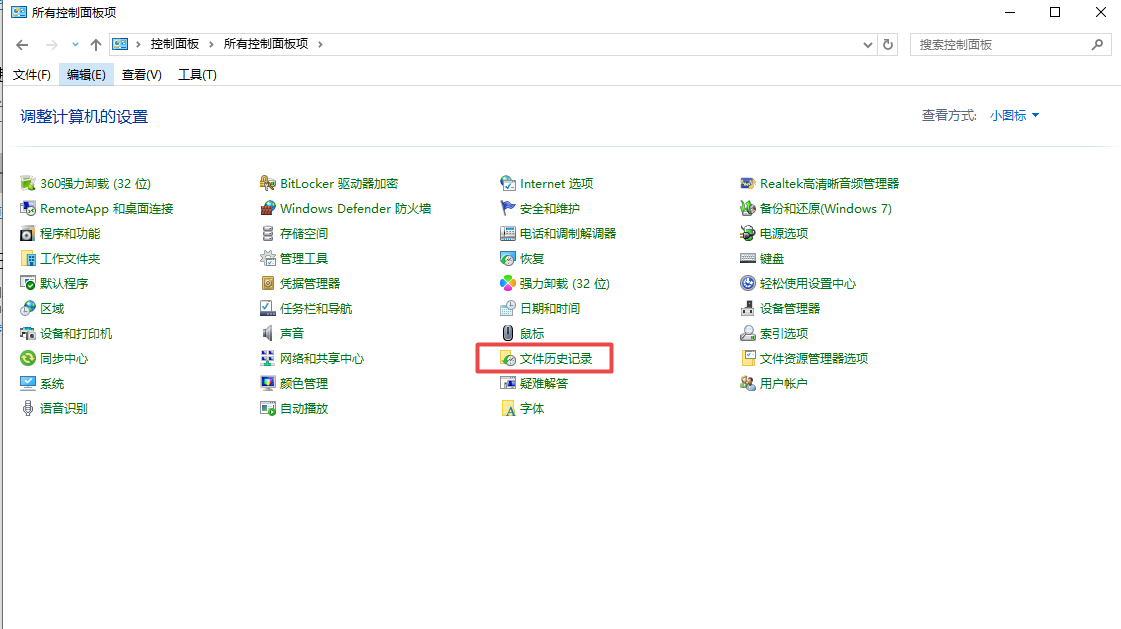
3、使用专业的电脑数据恢复工具
若是上述两种方法都无法找回文件,那么专业的数据恢复软件就派上用场了。如:牛学长Windows数据恢复工具,利用先进的扫描算法,能够深入搜索电脑磁盘的每一个角落,寻找那些被删除但尚未被新数据覆盖的文件痕迹。以快速恢复误删的PSD文件。
操作方法:
1. 打开牛学长Windows数据恢复工具,选择psd 文件保存位置,点击扫描。
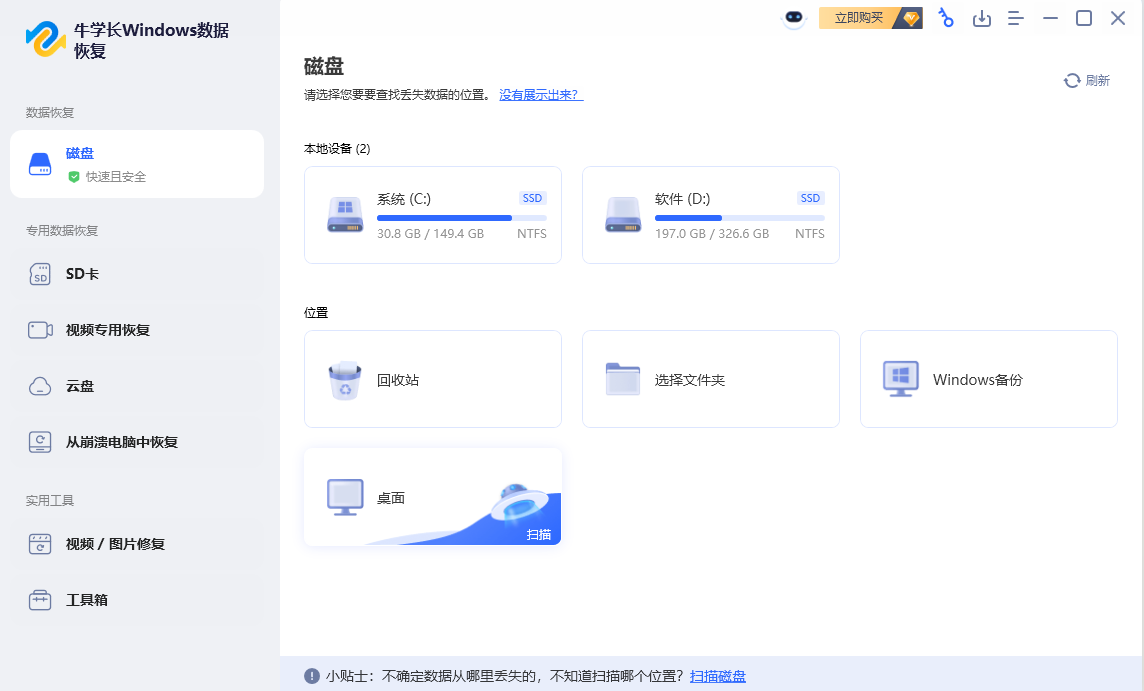
2. 点击扫描后,选择您想要恢复的数据类型,在点击 “扫描选中的文件类型” 按钮,软件开始扫描磁盘,这个过程可能需要一些时间,取决于磁盘的大小和扫描的深度。
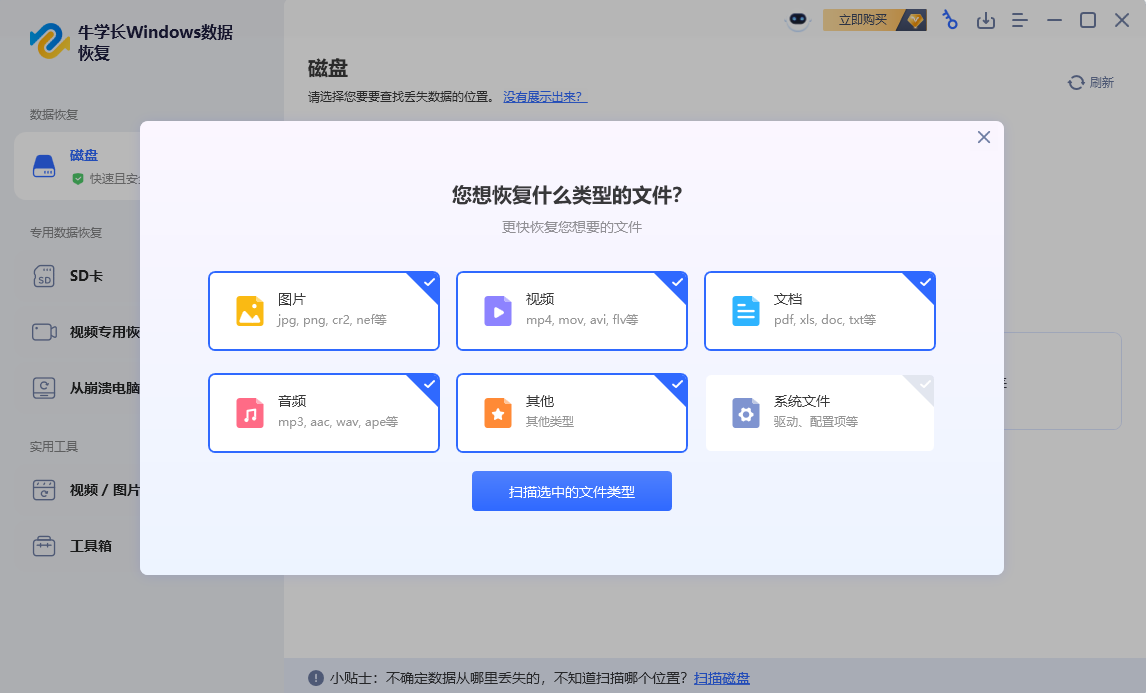
3. 扫描结束后,您可以通过文件名、文件类型或删除日期等信息来筛选需要恢复的文件。
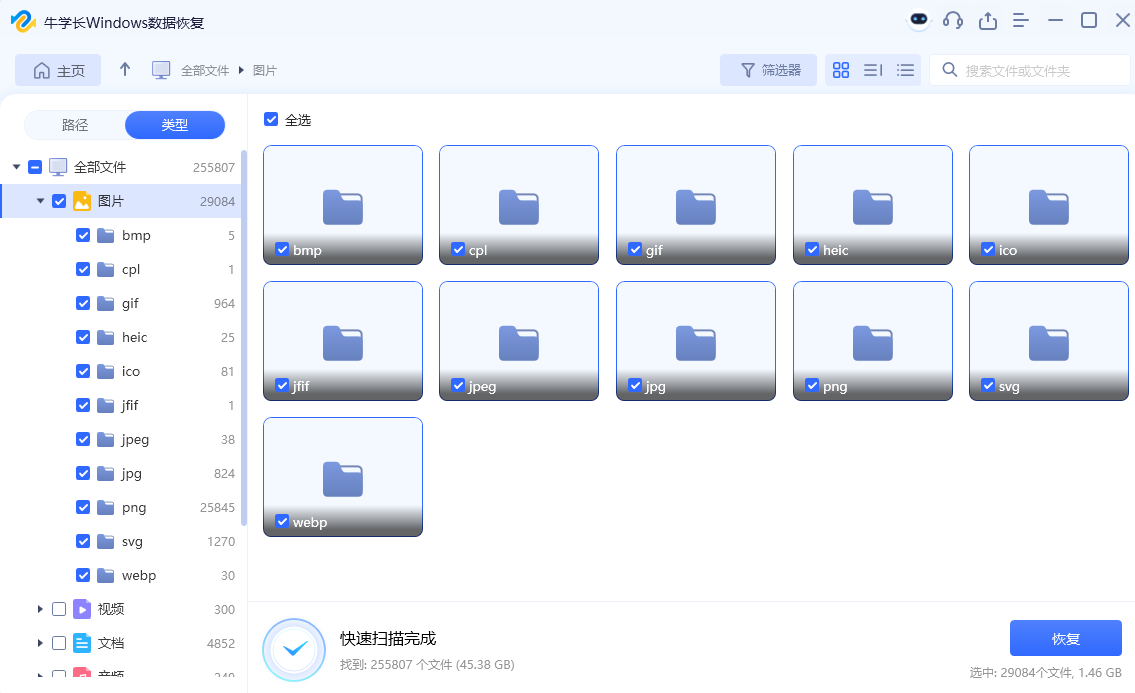
4. 找到需要恢复的PSD文件后,选择它并点击 “恢复” 按钮。
注意:为了避免数据覆盖,最好将恢复的文件保存到其他磁盘或位置,比如移动硬盘、其他分区等。
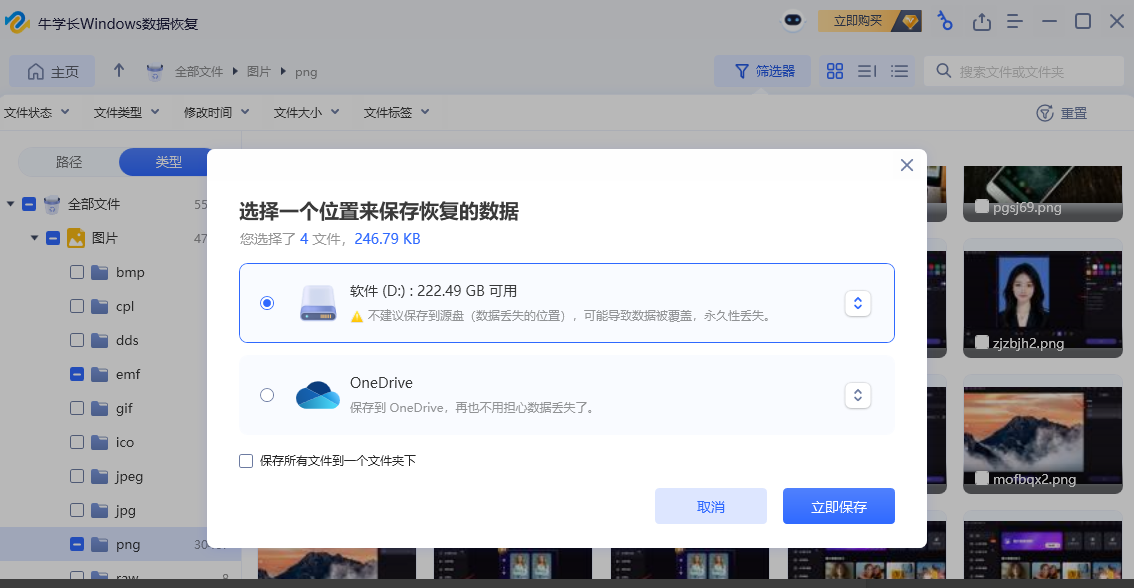
总之, PSD 文件删除后,并非完全没有找回的可能。通过上述方法,在很多情况下能够成功恢复文件,减少因文件丢失带来的损失。







